在这一节开始,我们要对工作面板进行介绍,并且对常用的功能了解。
本节重点:
1.了解各个功能面板,知道每个区域大致的作用。
当你完成了上一节的学习以后,进入到Premiere的工作界面,选择“编辑”模式工作区预设。你会看到如图1所示:
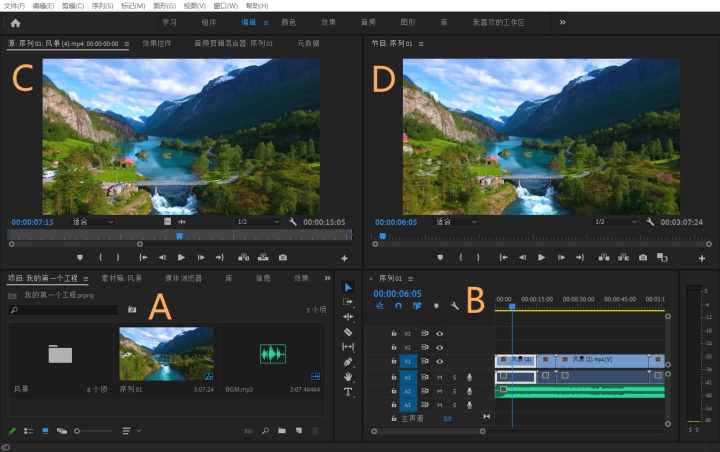
如果因为版本的略微不同,即便你看到的画面并不是完全一致,也不会影响你的学习。虽然一打开Premiere就会看到很多的功能面板,可能会感觉无从下手,但是,只要我们挑选出重点的内容先做了解即可。因为,我们即将讲到的几个重要的功能面板,都是必须要用到的,所以并不会因为版本不同而对软件的理解与学习产生影响。
<1>项目面板
图1中的A区域就是项目面板,它的主要作用在于,你可以把素材放入这个面板中,并且可以把素材进行有效的整理与分类。在这里要注意的是,在A区域,项目面板与其他功能面板,例如,“媒体浏览库”,“库”,“信息”,“效果”,等等不同功能面板互相嵌套在一起了。通过点击名字标签来切换到不同的功能面板上,所以不要把他们都视为项目面板。这一点在上一节讲过。
在项目面板的空白区域,右键会看到如图2所示:
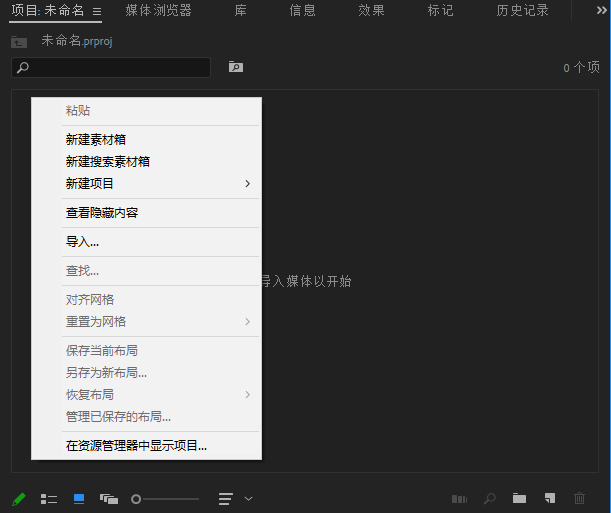
在图2中,我们可以通过“导入”来导入需要剪辑的素材,并且也可以通过“新建素材箱”,“新建搜索素材箱”来管理与使用素材。在项目面板的下方有一排快捷按钮,鼠标悬停在按钮的上方,就会有相应的作用提示,方便我们快捷使用各种功能。这些详细的时候,在随后的章节中都会讲到,在这里,我们做一个大概的了解即可。
<2>时间轴面板
时间轴是剪辑中最重要的工作区域,在图2中的B区域范围。在这个区域范围里,我们将会完成绝大部分的剪辑工作。
<3>源监视器面板
源监视面板是图2的C区域,同样的,在图2中要注意到,不同功能面板的名字标签,不同的标签都是不同的功能面板。在时间轴面板,或者在项目面板中双击某一段素材,就可以在源监视面板上单独查看这一素材。
<4>节目监视器面板
图2中的D区域,就是节目监视器面板,在这个区域你可以看到,时间轴上的指针所指的时间的画面。并且这些画面通常,在没有特别设置过的情况下,就是你最终导出的画面效果。
<5>效果面板
如图3所示,效果面板中,可以为你的剪辑增添非常的多的效果,并且你也可以使用第三方的效果预设实现多种丰富的效果。一般来说,内置的效果分为,过渡和效果两大类。过渡是指的,两端素材之间是如何过渡的,比如说,两个视频之间添加一个“交叉溶解”效果,然后这两段视频会出现半透明化的溶解过渡。而效果类,通常就是直接为素材添加一段效果。添加的效果可以在“效果控件”面板中找到,并且可以调整参数与增添关键帧。
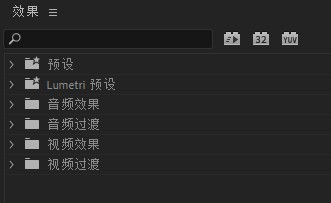
<5>媒体浏览器面板
你可以在媒体浏览器面上搜索查找指定的媒体素材文件。
<6>库面板
该面板的中可以访问一些网络协作的共享库,也可以浏览官方的商店。
<7>效果控制面板
每个时间轴面板上的素材,都有自己的一些可以用来调整变化的属性。它们的位置,大小,透明度等等,如图4所示。我们在序列上左键点击任意一个素材,就可以在项目面板上看到这些属性参数。而且,当我们为序列上的某个片段使用了一些视频效果,这些被新增的视频效果也可以在该面板上看到,并且可以调整其属性参数变化。
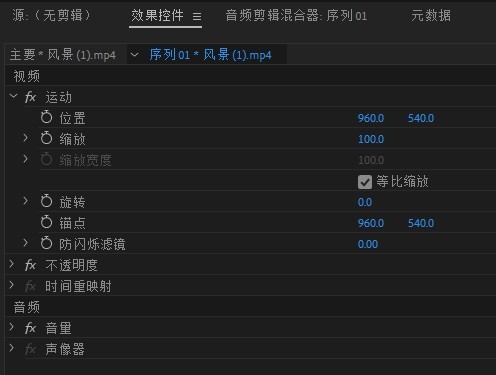
<8>音频剪辑混合器:
这个工作面板的介绍很像一个音乐工作室硬件设备的界面,如图5所示,我们可以通过上面的滑块,来调整某个序列的音频,比如,左右声道大小,音频大小,静音,独奏等等设置。
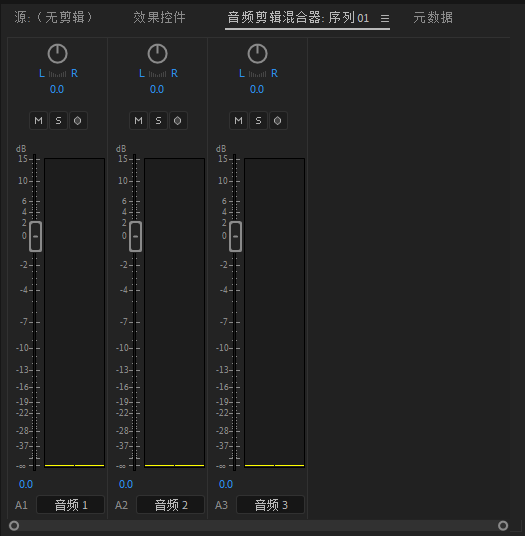
<9>信息面板
如果你不大记得,某个素材的参数信息,那么在项目面板,或者时间轴面板上,左键单击选择某个素材,然后就可以在信息面板上该视频素材的相关信息。如果是时间轴面板上的剪辑片段,则会清楚的显示了我们选择的是哪一个时间范围的内容,如图6所示。
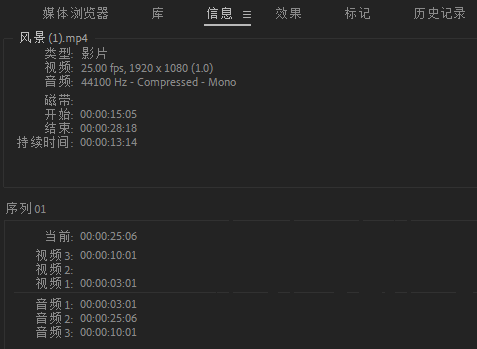
<10>历史面板
历史面板会跟踪记录你的最近所有的操作。在Adobe系列软件中,都有会有一个类似的面板基础的记录了每一步的操作,方便你检查与撤销修改某些步骤。
<11>工具栏
这一排工具栏是针对,剪辑时候使用的,如图7所示。
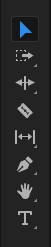
这一排工具从上至下分别是,选择工具,向前选择轨道工具,波纹编辑工具,剃刀工具,外滑工具,钢笔工具,手型工具,文字工具。
在这其中,选择工具与剃刀工具最为频繁使用的。剃刀工具也就是我们用来剪开素材的工具,快捷键是C。另外就要注意的是,应该时刻注意让自己的工具默认处于选择工具的状态下,快捷键是V。因为在Adobe的软件中总是有着一个选择对象,然后进行其他操做,所以你想要做的每一个操作,第一步几乎都是用选择工具选择一个对象,无论是素材还是选择某个功能面板,皆是如此。
小结:
这上面的十一个主要的功能面板,将会是大家最常用的功能面板,可能还用不了那么多。但是再最初的时候,了解一下就好了。具体详细的功能,会在之后的章节里逐步更新。
这次更新就到这里:
我的微信AE19520
会有一个小群专门是聊剪辑后期的,欢迎来玩,也不收费,以后也不。
快乐,是第一的。
我喜欢阅读,古人说,择书如择偶,所以也开了一个关于读书的公众号:
巴士屋上读书
Dushu845
欢迎。





















 2876
2876











 被折叠的 条评论
为什么被折叠?
被折叠的 条评论
为什么被折叠?








